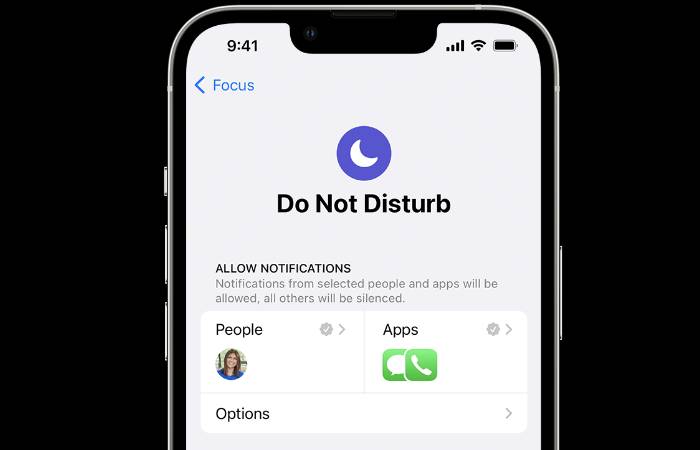
끊임없는 핑과 알림으로 넘쳐나시나요? 괜찮아요! Apple은 iOS 15 출시와 함께 사용할 수 있는 Focus라는 멋진 기능을 만들었습니다. Focus는 귀하가 디지털 생활을 다시 제어할 수 있도록 설계되었습니다. 마치 Apple이 우리 기기에 "일시 정지 버튼"이 얼마나 필요한지 알고 있는 것과 같습니다. 이 가이드는 iPhone의 Focus에서 방해금지 모드를 사용하는 방법에 대한 자세한 정보를 제공합니다.
우리의 디지털 생활에서 계속 집중해야 하는 필요성을 이해한 Apple은 iOS 15 및 iPadOS 15 버전에서 혁신적인 방해 금지 기능을 출시했습니다. 이 직관적인 시스템은 장치가 잠겨 있는 동안 전화, 경고, 알림을 포함한 방해 요소를 무음으로 설정할 수 있는 유연성을 제공합니다. 사용자 지정 일정과 권한 기반 호출을 추가하면 이 기능에 대한 제어가 더욱 향상됩니다.
Focus 기능을 실행하는 것은 매우 쉽습니다.
방해 금지, 개인, 수면, 직장 등 사전 정의된 다양한 집중 모드 옵션을 찾을 수 있습니다. 귀하의 필요에 맞는 제품을 선택하고 "Customize Focus"를 클릭하여 진정한 귀하의 제품으로 만드십시오. 이 섹션에서는 이 기능을 사용해 보고 나만의 집중 모드를 만들 수 있습니다.
제어 센터를 통해 Focus의 경로에 빠르게 액세스할 수도 있습니다. 전원을 켜고 초점 옵션을 길게 누른 다음 켜고 싶은 초점 모드를 선택하세요. 바라보다!
방해금지 모드를 활성화하려면 다음 단계를 따르세요.
함께 이 간단한 단계를 수행하면 상태 표시줄과 잠금 화면에 방해 금지 모드가 실행 중임을 나타내는 초승달 아이콘이 표시됩니다.
또한 Apple은 시간, 위치 또는 앱 사용량에 따라 이 기능의 자동 활성화를 허용합니다. 이 스마트 기능은 방해 금지 설정의 자동 켜기 섹션에서 찾을 수 있습니다.
이 기능에 빠르게 액세스하려면 기기의 제어 센터를 사용하세요. 초점 아이콘을 길게 터치하고 방해금지 모드를 탭하세요.
방해 금지 설정을 사용자 지정하는 것은 집중력과 생산성을 높이는 효과적인 방법입니다. 이러한 설정을 조정하려면:
을 클릭합니다. 여기에서 개인이나 앱의 알림을 허용하거나 음소거하도록 자유롭게 선택할 수 있습니다. 잠금 화면이나 홈 화면에서 이 초점 모드를 자동으로 활성화하도록 설정하고 초점 모드 필터를 포함하세요.
iOS 15에서 Focus는 심도 있게 사용자 정의 가능한 계층을 도입하여 선택한 매개변수에 따라 알림을 필터링할 수 있습니다. 이는 긴급한 업무용 이메일이 방해 금지 설정을 우회하도록 허용하거나 설정이 활성화된 동안 선택한 연락처의 통화만 통과하도록 보장하는 것을 의미할 수 있습니다.
“iOS 15 및 iPadOS 15 및 이후 버전에서는 집중해야 하거나 기기에서 멀리 떨어져 있어야 할 때 Focus를 사용하면 집중 모드 설정을 맞춤화하고 미리 알림 및 알림을 받을 시기를 선택할 수 있습니다. 그리고 앱은 당신이 얼마나 바쁜지 알고 있습니다
.위 내용은 iPhone에서 '방해금지 모드'를 사용하는 방법의 상세 내용입니다. 자세한 내용은 PHP 중국어 웹사이트의 기타 관련 기사를 참조하세요!